
Как да разберете, проверете пълните системни изисквания на вашия компютър, лаптоп? Къде в компютъра, системите за наблюдение на лаптопите?
Ръководство за преглед на изискванията за компютърна система.
Навигация
Много начинаещи потребители на компютъра често не могат да разберат защо след инсталиране на всяка игра или програмата, иска ли да работи на компютъра си? Проблемът е, че повечето новодошли просто не знаят какви характеристики имат компютърът им. Това знание е изключително важно за всеки собственик на стационарен компютър или лаптоп, тъй като всеки софтуер има определени системни изисквания, които компютърът трябва да съвпада.
В нашата статия ще разкажем за няколко метода за проверка на характеристиките на вашия персонален компютър и ще помогнем да разберем дали съответства на системните изисквания на конкретна игра или приложение.

Изображение 1. Какви са системните изисквания на компютъра и как да разберете: инструкция
Какви са системните изисквания?
Системни изисквания - Това е набор от специфични компютърни параметри, които са необходими за стартиране на програми, игри и други приложения. Всяка програма или игра има различни системни изисквания за компютър, но основата за всеки софтуер е следните компютърни характеристики:
- Операционна система;
- Процесор и нейната часовникова честота (GHz);
- Количеството на RAM;
- Изпълнение на модела, паметта и графиката (за компютърни игри);
- Достатъчно количество свободно пространство на твърдия диск за монтаж;
Някои програми, като например звукови редактори, имат подходящи изисквания за звукова карта, но тази характеристика не е толкова важна, колкото всички изброени по-горе.
Системните изисквания на игрите и програмите са разделени на две категории: минимум и препоръчително.
- Минимални системни изискваниякомпютърът е достатъчен, за да се гарантира, че програмата или играта се стартира и работи по минималните настройки. Например, в игри с минимални системни изисквания, PC ще бъде лошо качество на изображението и честотата на актуализиране на ниската рамка. Това означава, че изображението ще се движи бавно.
- На компютър, който съвпада препоръчителни системни изискванияПрограмата или играта ще работят в границата на вашите възможности, показват висока производителност, отлично качество на изображението и честота на обновяване на рамката.
Как да разберете, проверете пълните системни изисквания на вашия компютър, лаптоп? Къде в компютъра, системите за наблюдение на лаптопите?
Сега имате представа какви са системните изисквания, но как да разберете дали компютърът ви се среща? В семейството на операционните системи Windows. Активирани с множество опции с параметрите на компютъра. Ние ще ги анализираме всички по ред на примера на операционната система Windows 7.:
Ние научаваме системните изисквания чрез свойствата на секцията "Моят компютър"
Един от най-лесните методи за разберете параметрите на компютъра, за да видите неговите свойства. За да направите това, направете следното:
Етап 1.
- Отворете менюто " Start."И в основния си прозорец, кликнете върху елемента" Компютър».
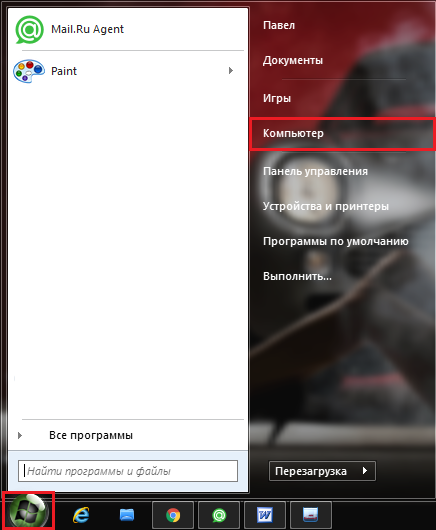
Image 2. Вход към компютъра чрез меню "Старт".
Стъпка 2..
- В разгънения прозорец със списъка с дискови дялове, щракнете с десния бутон върху празната област и в посочения списък, изберете линията " Имоти».
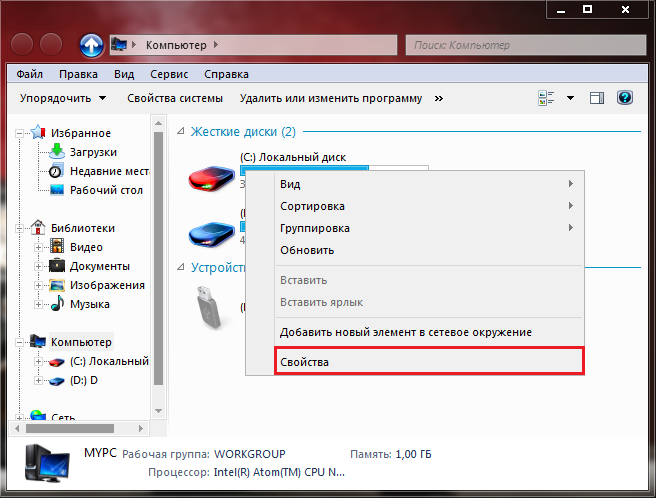
Изображение 3. Преглед на компютърните свойства.
Стъпка 3..
- В разгънения прозорец в раздела " Система»Можете да видите основните характеристики на вашия компютър. А именно: версията на операционната система, модела и честотата на процесора, както и количеството на RAM.
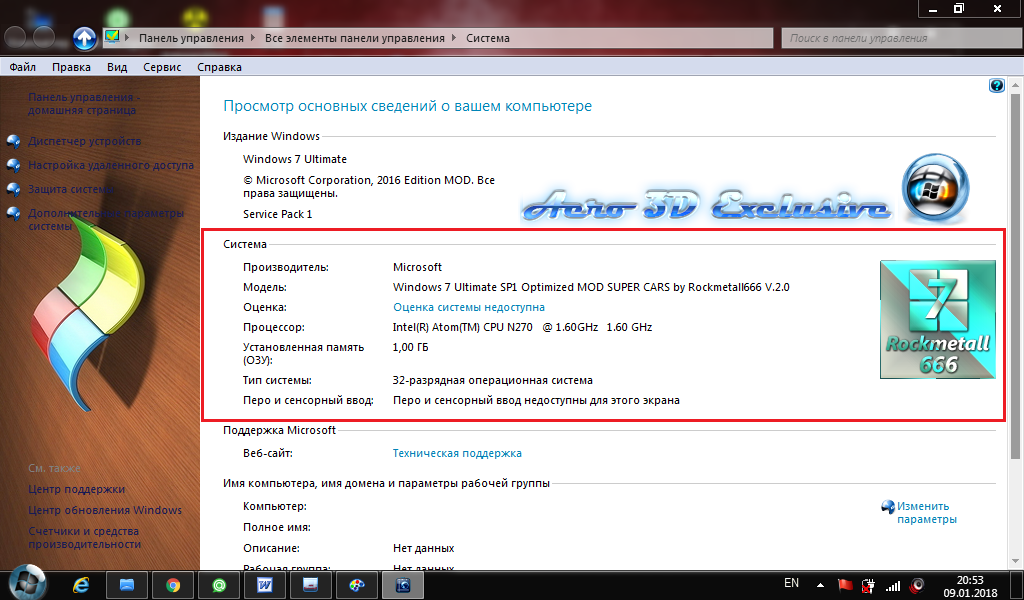
4. Преглед на компютърните характеристики.
Както може да забележите, този списък с параметри е далеч от пълното и разберете, например, моделът на видеокартата не може да бъде тук. Въпреки това, ако трябва бързо да получите информация и процесора и количеството RAM, този метод е най-удобният и прост.
Ние научаваме системни изисквания чрез "Device Manager"
Така че, предишният начин да разберете характеристиките на компютъра, макар че е най-лесният, но той не дава пълна картина на някои важни компоненти на компютъра. Например за видеокартата. За да разберете, че видео картата, инсталирана на компютъра, ще ни помогнете такава като " Диспечер на устройствата" Той съдържа цялата информация за "хардуера", драйверите, инсталирани на компютъра и всичко останало. Също така, чрез този раздел устройствата, свързани с компютри и техните драйвери се извършват.
Влизам в " Диспечер на устройствата"Трябва да направите следните стъпки:
Етап 1.
- Точно по същия начин през менюто " Start.»Open" Компютър", Щракнете с десния бутон върху празно място в папката и изберете линията от падащия списък. Имоти».
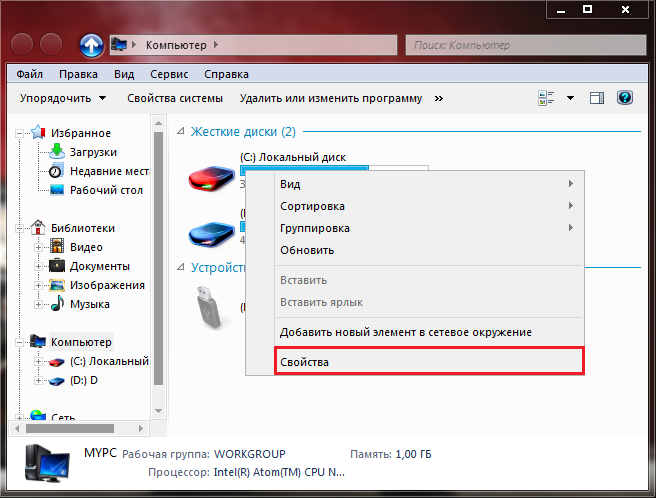
5. Въведете отново свойствата на компютъра.
Стъпка 2..
- Във вече познатия разселен прозорец с кратка информация за компютъра от лявата страна кликнете върху връзката " Диспечер на устройствата».
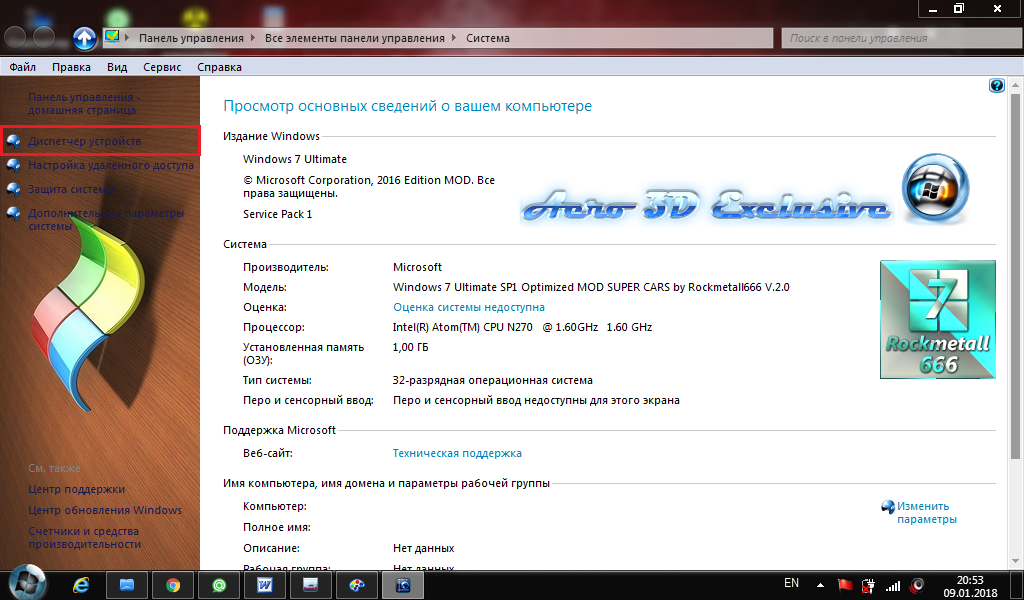
6. Отидете в диспечера на устройството.
Стъпка 3..
- Ще се появи с много различни раздели. Обръщане към " Видео адаптери»Можете да видите модела на видеокарта, инсталиран на вашия компютър. И ако щракнете с десния бутон върху него и кликнете върху " Имоти"Получете цялата подробна информация за вашия видео адаптер.
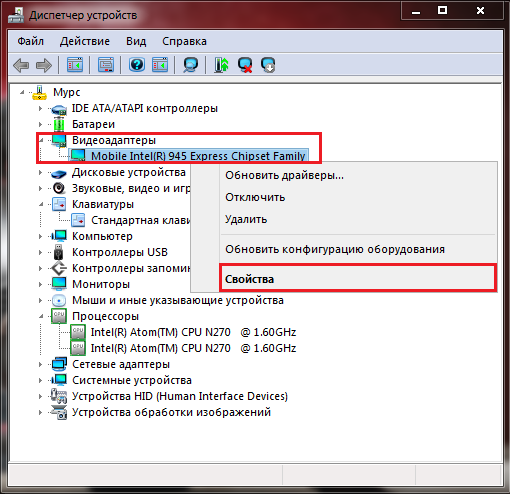
7. Преглед на модела на видеокартата и информация за това.
В този раздел можете да получите пълна информация за процесора, звукова карта, твърд диск, батерията и много други неща. Просто кликнете върху раздела, който ви интересува и преглеждате свойствата на устройството.
Ние научаваме системните изисквания чрез диагностичния прозорец на диагностимата
По следния начин можете да получите подробна информация за компютъра и видеокартата в един прозорец. За да направите това, направете следното:
Етап 1.
- Отворено меню " Start."И в главния прозорец, изберете" Изпълнител».
- В разгънения малък прозорец въведете командата "текстово поле" dxdiag."и натиснете" Inter.».
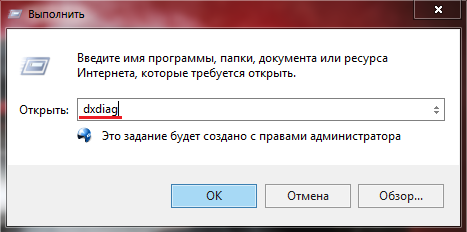
8. Работа с диагностика DirectX.
Стъпка 2..
- В прозореца, който се отваря в раздела " Система"Представи почти същата информация, както в имотите" Компютър" Освен това са посочени файла за пейджинг и наличната в момента версия. DirectX..
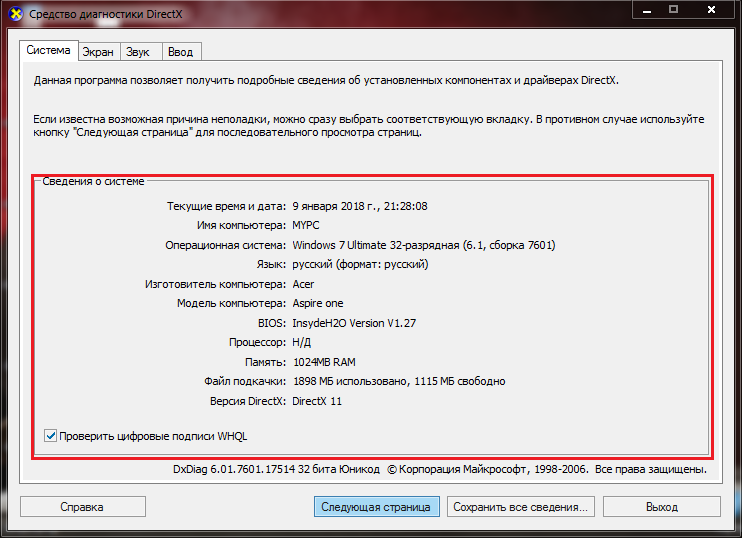
Image 9. Получаване на информация за системата, процесора и паметта.
Стъпка 3..
- Обръщане към " Екран»Ще видите модела на вашата видеокарта, неговата памет, тип и инсталиран драйвер. Също така тук е резолюцията на монитора и друга информация за графичните характеристики на компютъра.
- В разделите " Звук"И" Вход»Ще можете да се запознаете с подробна информация за устройствата за звукова карта и управление (клавиатура, мишка, якета за игри).
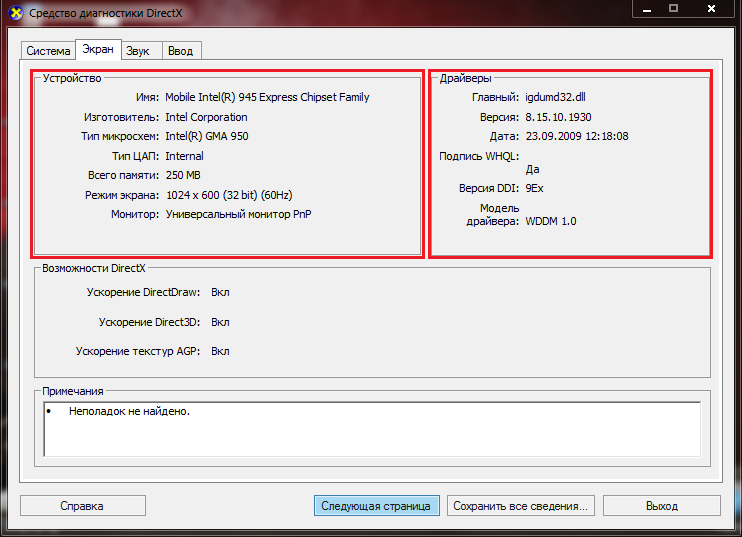
10. Преглед на информацията за видеокартата и нейния драйвер.
Ние научаваме системните изисквания, използвайки програми от трети страни.
- В интернет можете да намерите много полезни помощни програми, с които е възможно да сканирате компютъра си и да научите абсолютно всичко за него. Започвайки от честотата на процесора и завършвайки с модела и производителя на дънната платка.
- Една от най-популярните програми за сканиране на "желязо" PC е програмата Еверест.. Външно, тя прилича на " Диспечер на задачите", Само с голям брой раздели и съответно предоставя повече информация за компютърните компоненти. С него можете да откриете версията си BIOS., температура на процесора и дори скоростта на въртене на охладителя.
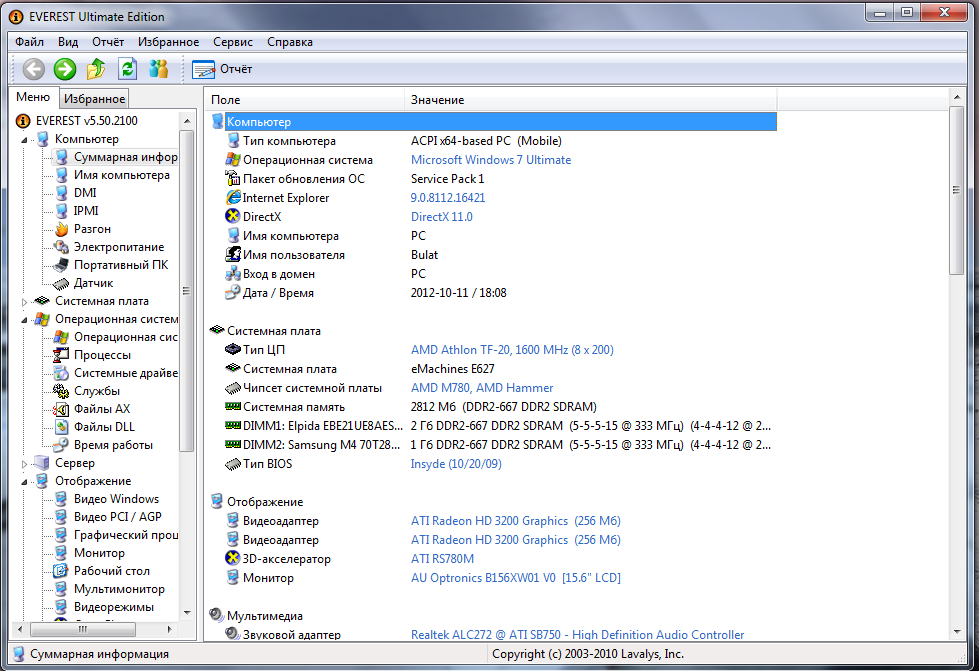
Image 11. Everest програмен интерфейс.
- Официално се изплаща програмата, но хакнати версии отдавна са разпределени в интернет, които последователно работят върху всички операционни системи. Windows.. Например, програмата може да бъде изтеглена от популярна услуга. Софтпортал до на тази връзка.
